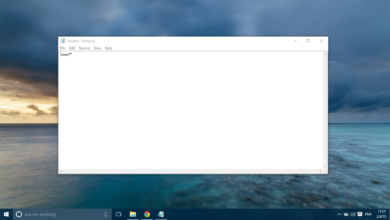حل مشكلة المثلث الاصفر عند الاتصال بالانترنت
من أحد المشاكل الشائعة لدى مستخدمين الإنترنت هي مشكلة ظهور مثلث إنتباه باللون الأصفر على علامة التحقق من وضع الأنترنت إذا كان متصل أم لا، وأكاد اجزم فعلا أنها مشكلة تجعل الكثير في حالة من الانزعاج وبالخصوص أنها تحدث فجأه وبدون أي سابق إنظار، المشكلة سببها ربما يكون من الراوتر أو من جهاز الكمبيوتر الخاص بك، أو عطل لدى شركة الإنترنت أو السنترال المتصل به هاتفك في المنطقة، وبغض النظر عن هذا ستقوم بحل المشكلة هذه إن شاء الله بعد قراءة هذه التدوينة ولن تقوم بالإنزعاج مره آخرى حيث أنك تكون قد عرفت الحل وطريقة التعامل مع المشكلة من اليوم.
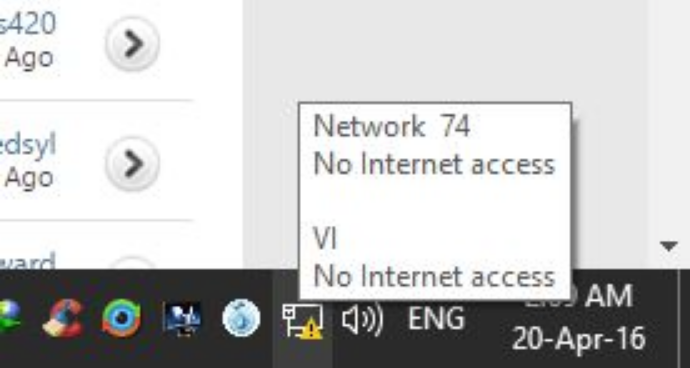
قد يكون الحل في البداية بسيط جدا، أي عند القيام بإعادة تشغيل الكمبيوتر مرة آخرى ستختفي هذه العلامة أو هذا المثلث الأصفر، وفي هذه الحالة يكون السبب هو مشكلة في ال IP الخاص بالأجهزه أثناء الأتصال وقد حدث بينهم تضارب أو خطاً برمجي بسيط، وهذه المشكله في هذه الحاله ستجدها فقط أثناء إتصالك براوتر مع أجهزة آخرى كما ذكرت، بينما لو كنت أنت الوحيد فهذه المشكلة لن تحدث معك الا نادرا، وسيكون الحل بطريقة آخرى بالتأكيد وسنستعرض لك الطرق كالآتي.
1- القيام بإضافة IP بشكل يدوي على جهاز الكمبيوتر والراوتر
يجب فعل هذه الخطوه إن كان هاتفك إتصل بشكل تلقائي بالإنترنت وحدثت مشكلة المثلث الأصفر، فهنا يجب عليك إدخال الأرقام والقيم الخاصة ب IP الأجهزه بشكل يدوي وتقوم بظبطها على جهازك من خلال الخطوات القادمة.
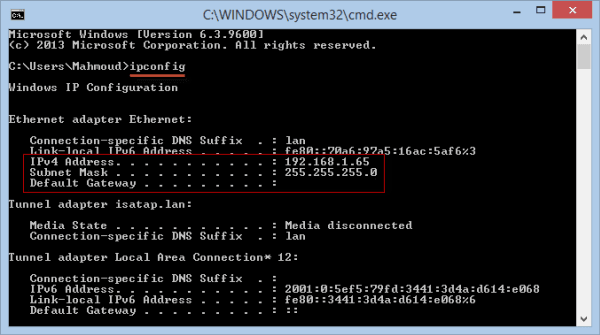
قم بالضغط على زر ويندوز + حرف R وستظهر لك نافذة تفيذ الأوامر السريعة Run ومن ثم تقوم بنقل هذه الكلمة أو كتابتها cmd كما هي واضحة لك ومن ثم الضغط على موافقة أو OK وتقوم بالظهور لك مربع أسود كبير ثم عليك بكتابة هذه الأمر IPconfig وبعد ذلك قم بالضغط على زر Enter وكما ترى بالصورة في الأعلى ال IP الظاهر أمامك هو 192.168.1.65 وفيما معناه أن ال IP الخاص بجهازك الراوتر قد يكون 192.168.1.1 وهو الأمر الشائع أو 192.168.1.254 وستجرب هذه الأكواد عبر تطبيق المتصفح المثبت بجهازك الكمبيوتر كمثلا Google Chrome أو FireFox وستظهر أمامك قائمة بإدخال إسم المستخدم وكلمة السر، وسنعطيك أمثله إلى ال IP للدخول عليها من نفس المتصفح الذي تقوم بالقراءة منه الأن.
إذا قام أحدهم بالفتح عندك على متصفح جهازك فهذا معناه أنه قد قمت بالدخول على ال IP الخاص بجهازك الراوتر، ومن ثم لنتقل إلى ملئ الإعدادات الخاصة يدوياً.
قم بالدخول على قائمة Control Panel ومن ثم إلى Network and Internet وبعد ذلك Network and Sharing Center ومن ثم إلى Change adapter settings وتأتي بعدها على Local Area Connection وبعدها تقوم بضغطك على الزر الأيمن من الفأرة وستقوم بإختيار Properties وبعدها تضغط ضغطتان على الزر الأيسر من الفأره ضغطة تلو الآخرى على Internet Protocol version 4 وستقوم بإضافة الأرقام، وكما هو واضح في الصورة ستقوم بالتحديد على Use the following IP address وبعد ذلك تنتقل إلى الخطوات الآتية.
- IP address قم بكتابة رقم الراوتر الخاص بك وقم بتبديل أخر رقمين.
- Subnet mask وستقوم بإدخال هذه القيمة 255.255.255.
- Default gateway وهو ال IP الخاص بالراوتر الذي تم فتحة لك في المتصفح.
- DNS قم بكتابته مثل الذي في الصورة كما هو واضح، وللعلم هذه DNS خاص بجوجل بشكل مجاني.
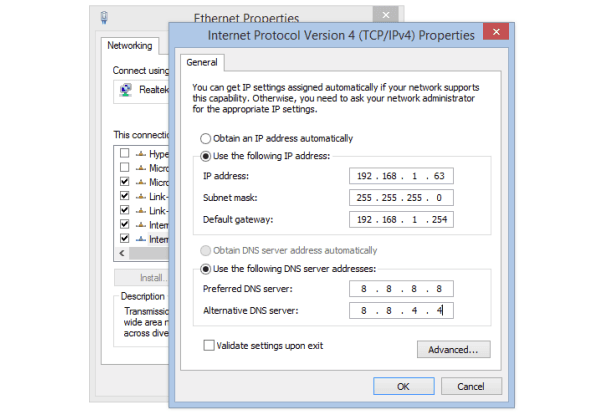
بعد الإنتهاء قم بضغط OK وستنتهي المشكلة، إن لما تكن كذلك فقم بتغيير آخر رقمين كما ذكرت إلى أي رقمين آخريين.
2- إعادة ضبط الإعدادات من الراوتر
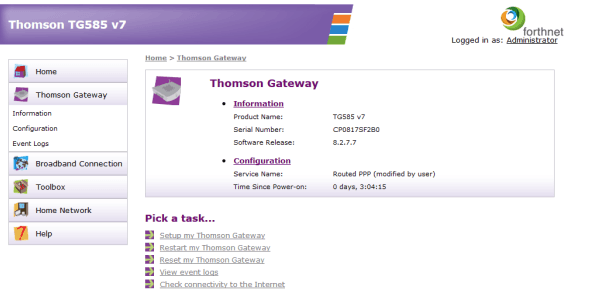
قم بالتوجة إلى الإعدادات وقم بالبحث على Setup Gateway أو Configuration ومن ثم تقوم بالمتابعة وفي هذه الخطوة يجب عليك الإتصال بالشركة المزوده لك بإتصال الإنترنت.